破面修复是一个产品工程师无法回避的问题,而从前期报价到模具设计及CAM编程加工都涉及到补破面的工作。在一些OEM公司,客户来图格式多样化,难免出现破化的产品图,一些变形严重的面更是让人头疼(如图1)。
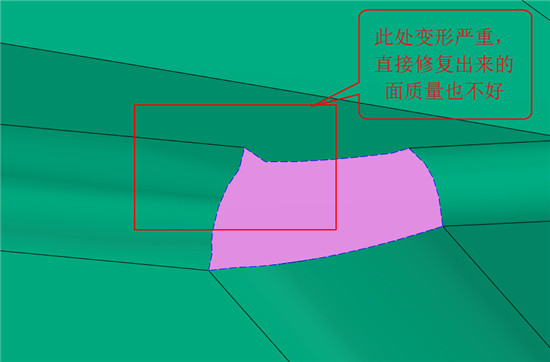
图1 变形严重的破面
那么如何对上图所示的破面进行快速修复,且使其达到良好的质量?下面我们来学习使用中望3D的混合建模功能,对破面进行修复的技巧。
中望3D支持直接导入CATIA、NX、PROE、SOLIDWORKS、SOLIDEDGE、INVENTOR、IGS、STP、X_T等格式。导入产品图后我们要先找到出现破面的地方,中望3D提供了2种方法去帮助工程师定位破面的地方。
找破面方法:
1. 通过切换到线框模式(CTRL+F可以快速实现线框和着色显示的切换),具体见图2,蓝色虚线就是有破面的地方。
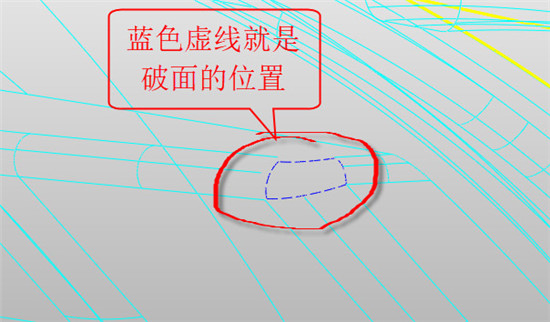
图2 破面的位置
2. 通过修复模块里的显示开放边功能,自动定位到破面的地方,具体操作如图3、图4。

图3 自动定位破面的地方
缩放定位后的效果:

图4 缩放定位后的效果
找到破面的位置后就可以开始进行修复的工作了:
1. 在破面变形的位置创建一个六面体,大小覆盖变形的面就可以,如图5。
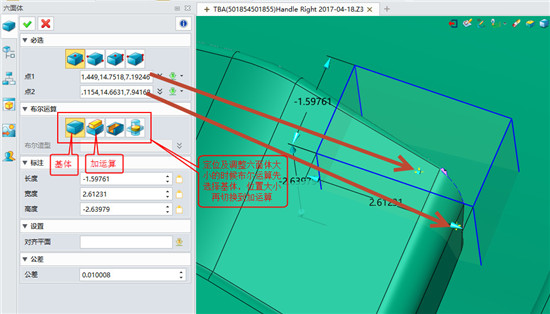
图5 创建六面体
下图是布尔加六面体后的效果,如图6。
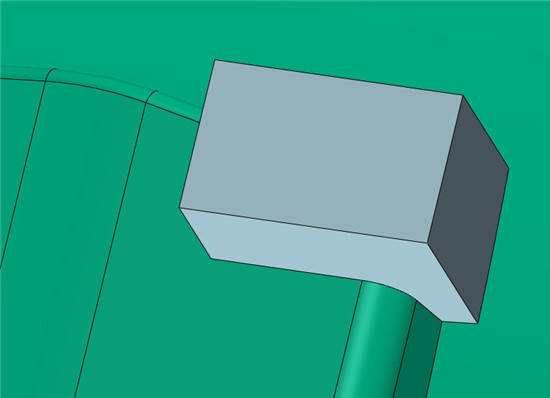
图6 创建六面体后的效果
2. 接下来使用【造型】模块的【简化】功能,如图7。
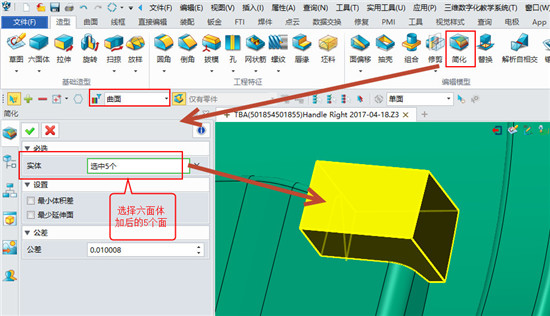
图7 选择六面体加后的5个面
简化后的效果,见图8:
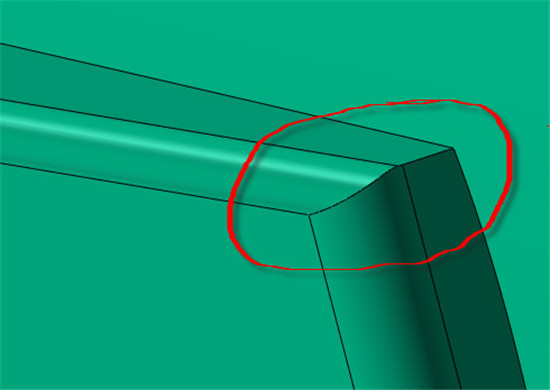
图8 简化后的效果
3. 根据原来圆角大小,用倒圆角来还原原来的倒圆角,如图9所示:
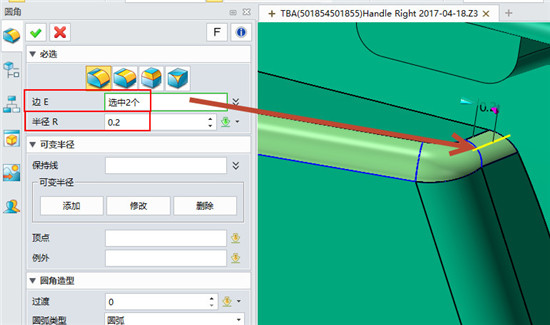
图9 还原原来的倒圆角
到此破面已经完美修复,见图10:
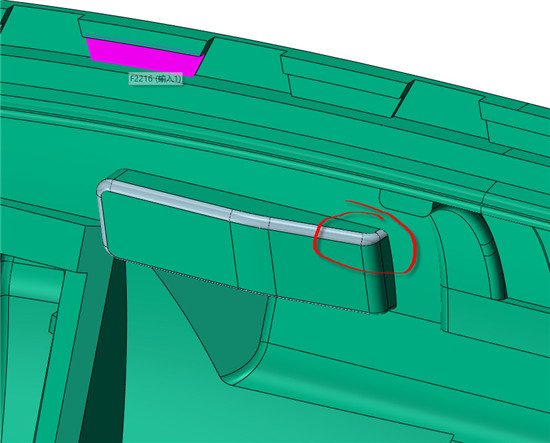
图10 破面修复后的效果
中望3D支持在面体与实体之间做布尔运算操作,这样可以免除很多需要做面才能修复的麻烦,而且操作更快捷,修复效果更好。
马上下载中望3D2017版,体验智能设计,让创意无极限:http://www.zw3d.com.cn/product-58-1.html

·中望CAx一体化技术研讨会:助力四川工业,加速数字化转型2024-09-20
·中望与江苏省院达成战略合作:以国产化方案助力建筑设计行业数字化升级2024-09-20
·中望在宁波举办CAx一体化技术研讨会,助推浙江工业可持续创新2024-08-23
·聚焦区域发展独特性,中望CAx一体化技术为贵州智能制造提供新动力2024-08-23
·ZWorld2024中望全球生态大会即将启幕,诚邀您共襄盛举2024-08-21
·定档6.27!中望2024年度产品发布会将在广州举行,诚邀预约观看直播2024-06-17
·中望软件“出海”20年:代表中国工软征战世界2024-04-30
·2024中望教育渠道合作伙伴大会成功举办,开启工软人才培养新征程2024-03-29
·玩趣3D:如何应用中望3D,快速设计基站天线传动螺杆?2022-02-10
·趣玩3D:使用中望3D设计车顶帐篷,为户外休闲增添新装备2021-11-25
·现代与历史的碰撞:阿根廷学生应用中望3D,技术重现达·芬奇“飞碟”坦克原型2021-09-26
·我的珠宝人生:西班牙设计师用中望3D设计华美珠宝2021-09-26
·9个小妙招,切换至中望CAD竟可以如此顺畅快速 2021-09-06
·原来插头是这样设计的,看完你学会了吗?2021-09-06
·玩趣3D:如何巧用中望3D 2022新功能,设计专属相机?2021-08-10
·如何使用中望3D 2022的CAM方案加工塑胶模具2021-06-24
·CAD如何使用特性匹配2017-05-26
·CAD如何合并线条?2022-04-14
·CAD如何清理图形垃圾2020-11-09
·网络版提示:“守护进程zwflex.exe正在运行中,请先将其关闭再重试。”2017-02-15
·CAD如何快速创建加工坐标系?2024-06-14
·CAD绘制正等轴测图的操作步骤2017-12-11
·CAD基本面域的创建和转换2018-01-22
·CAD如何锁定图层2016-10-20

